win11图标一团乱麻?这几步帮你快速恢复原状
时间:2025-06-22 22:22:25 224浏览 收藏
Win11图标显示混乱?别慌!本文针对Win11系统图标错乱、显示空白或变成未知图标等问题,提供了一套简单易懂的修复方案。首先,通过重启电脑解决临时问题;其次,深入讲解如何清理图标缓存,手动删除`%localappdata%\IconCache`文件夹中的文件,并介绍如何通过命令提示符重建图标缓存。此外,还包括使用`sfc /scannow`命令修复系统文件、更新显卡驱动、调整性能选项以及修改注册表等高级技巧。更新Win11后图标异常?本文同样提供了相应的应对策略,包括回滚系统等建议。快速修复Win11图标显示问题,提升用户体验!
Win11图标显示异常通常由图标缓存损坏引起,解决方法如下:1. 重启电脑;2. 清理图标缓存,路径为%localappdata%\IconCache,删除文件后重启;3. 以管理员身份运行命令提示符并输入ie4uinit.exe -show重建缓存;4. 运行sfc /scannow检查修复系统文件;5. 更新显卡驱动;6. 调整性能选项确保未勾选“显示图标而非缩略图”;7. 修改注册表中Max Cached Icons值为8192。若更新后图标异常,可依次尝试上述方法或回滚系统。

通常情况下,Win11系统图标显示异常,比如图标错乱、显示空白、或者干脆变成未知文件图标,多半是图标缓存出了问题。清理或者重建图标缓存,往往能解决问题。当然,也可能是一些更深层的原因,比如系统文件损坏,或者驱动程序不兼容。
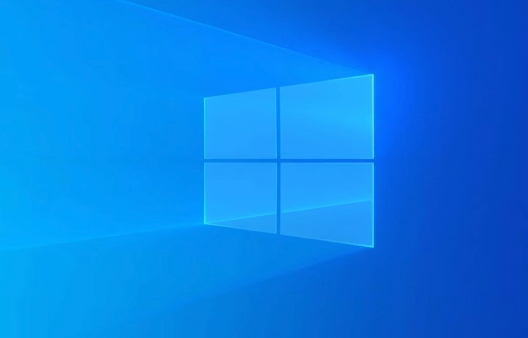
解决方案

首先,最简单的方法是重启你的电脑。很多时候,这就能解决一些临时的显示问题。如果重启没用,那就试试下面这些方法:

清理图标缓存:
- 打开文件资源管理器,在地址栏输入
%localappdata%\IconCache,然后回车。 - 删除这个文件夹里的所有文件。
- 重启电脑。Windows会自动重建图标缓存。
- 打开文件资源管理器,在地址栏输入
重建图标缓存(如果清理没用):
以管理员身份运行命令提示符(在开始菜单搜索“cmd”,右键选择“以管理员身份运行”)。
输入以下命令,并按回车:
ie4uinit.exe -show
重启电脑。
检查系统文件:
以管理员身份运行命令提示符。
输入以下命令,并按回车:
sfc /scannow
这个命令会扫描并修复系统文件中的错误。等待扫描完成,然后重启电脑。
更新显卡驱动:
- 打开设备管理器(在开始菜单搜索“设备管理器”)。
- 展开“显示适配器”。
- 右键点击你的显卡,选择“更新驱动程序”。
- 选择“自动搜索驱动程序”。
如果Windows找不到更新的驱动程序,你可以去显卡制造商的网站(比如NVIDIA或AMD)下载最新的驱动程序。
调整性能选项:
- 在开始菜单搜索“调整Windows的外观和性能”,然后打开它。
- 在“视觉效果”选项卡中,确保“显示图标,而不是显示缩略图”未被选中。
- 点击“应用”,然后点击“确定”。
注册表修复(谨慎操作):
按下Win + R键,输入
regedit,打开注册表编辑器。导航到以下路径:
HKEY_LOCAL_MACHINE\SOFTWARE\Microsoft\Windows\CurrentVersion\Explorer
在右侧窗格中,找到名为
Max Cached Icons的键。如果没有,就右键点击空白处,选择“新建” -> “字符串值”,然后命名为Max Cached Icons。双击
Max Cached Icons,将其数值数据设置为8192。重启电脑。
Win11图标缓存位置在哪?如何手动删除?
Win11的图标缓存位置就在%localappdata%\IconCache这个文件夹里。手动删除的方法上面已经说过了,就是直接进入这个文件夹,然后删除里面的所有文件。记住,删除后要重启电脑,Windows才会重建图标缓存。
为什么Win11的图标会突然错乱?
图标错乱的原因有很多,最常见的就是图标缓存损坏。另外,安装了不兼容的软件、更新了错误的驱动程序、或者系统文件损坏,都可能导致图标显示异常。有时候,也可能是一些小bug,重启一下就好了。
更新Win11后图标显示不正常怎么办?
更新Win11后图标显示不正常,首先可以尝试清理和重建图标缓存。如果不行,就检查一下显卡驱动是否需要更新。另外,看看有没有哪个软件跟Win11的兼容性不好,卸载或者更新一下试试。如果问题还是存在,那可能就是系统更新本身的问题,可以尝试回滚到之前的版本,或者等待微软发布新的更新补丁。
以上就是本文的全部内容了,是否有顺利帮助你解决问题?若是能给你带来学习上的帮助,请大家多多支持golang学习网!更多关于文章的相关知识,也可关注golang学习网公众号。
-
501 收藏
-
501 收藏
-
501 收藏
-
501 收藏
-
501 收藏
-
249 收藏
-
270 收藏
-
383 收藏
-
112 收藏
-
489 收藏
-
439 收藏
-
425 收藏
-
428 收藏
-
456 收藏
-
432 收藏
-
126 收藏
-
367 收藏
-

- 前端进阶之JavaScript设计模式
- 设计模式是开发人员在软件开发过程中面临一般问题时的解决方案,代表了最佳的实践。本课程的主打内容包括JS常见设计模式以及具体应用场景,打造一站式知识长龙服务,适合有JS基础的同学学习。
- 立即学习 543次学习
-

- GO语言核心编程课程
- 本课程采用真实案例,全面具体可落地,从理论到实践,一步一步将GO核心编程技术、编程思想、底层实现融会贯通,使学习者贴近时代脉搏,做IT互联网时代的弄潮儿。
- 立即学习 516次学习
-

- 简单聊聊mysql8与网络通信
- 如有问题加微信:Le-studyg;在课程中,我们将首先介绍MySQL8的新特性,包括性能优化、安全增强、新数据类型等,帮助学生快速熟悉MySQL8的最新功能。接着,我们将深入解析MySQL的网络通信机制,包括协议、连接管理、数据传输等,让
- 立即学习 500次学习
-

- JavaScript正则表达式基础与实战
- 在任何一门编程语言中,正则表达式,都是一项重要的知识,它提供了高效的字符串匹配与捕获机制,可以极大的简化程序设计。
- 立即学习 487次学习
-

- 从零制作响应式网站—Grid布局
- 本系列教程将展示从零制作一个假想的网络科技公司官网,分为导航,轮播,关于我们,成功案例,服务流程,团队介绍,数据部分,公司动态,底部信息等内容区块。网站整体采用CSSGrid布局,支持响应式,有流畅过渡和展现动画。
- 立即学习 485次学习
